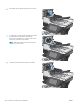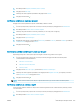HP LaserJet Enterprise Flow MFP M525 User Guide
3. Utilizaţi o cârpă moale sau un burete, umezite în
prealabil cu soluţie de curăţat neabrazivă pentru
geamuri, pentru a curăţa următoarele zone:
1. Contraplaca albă din burete de sub capacul
scanerului
2. Geamul principal al scanerului
3. Geamul alimentatorului de documente (lama
mică de sticlă din partea stângă a scanerului)
Uscaţi geamul şi contraplaca albă din burete
utilizând o bucată de piele de căprioară sau un
burete din celuloză, pentru a preveni pătarea.
ATENŢIE: Nu utilizaţi nicăieri la produs materiale
abrazive, acetonă, benzen, amoniac, alcool etilic
sau tetraclorură de carbon; acestea pot să
deterioreze produsul. Nu puneţi lichide direct pe
geam sau pe placă. Este posibil să se infiltreze şi să
deterioreze produsul.
NOTĂ: Dacă aveţi probleme cu dungile de pe copii
când utilizaţi alimentatorul de documente,
asiguraţi-vă că aţi curăţat banda mică de sticlă de
pe partea stângă a scanerului.
NOTĂ: Pentru o demonstraţie despre cum să
identificaţi şi să curăţaţi reziduurile care provoacă
dungi pe copii, vizualizaţi acest videoclip în limba
engleză: www.youtube.com/watch?
v=CGn7FJvH8sE.
1
2
3
4. Conectaţi cablul de alimentare la o priză, apoi
apăsaţi butonul de alimentare pentru a porni
produsul.
2
Verificarea setărilor rezoluţiei
NOTĂ: Setarea rezoluţiei la o valoare mare creşte dimensiunea fişierului şi durata de scanare.
1. În ecranul principal de pe panoul de control al produsului, derulaţi la şi atingeţi butonul Administrare.
2. Deschideţi meniul Setări scanare / trimitere digitală.
3. Selectaţi categoria setărilor de scanare şi trimitere pe care doriţi să le configuraţi.
264 Capitolul 10 Rezolvarea problemelor ROWW